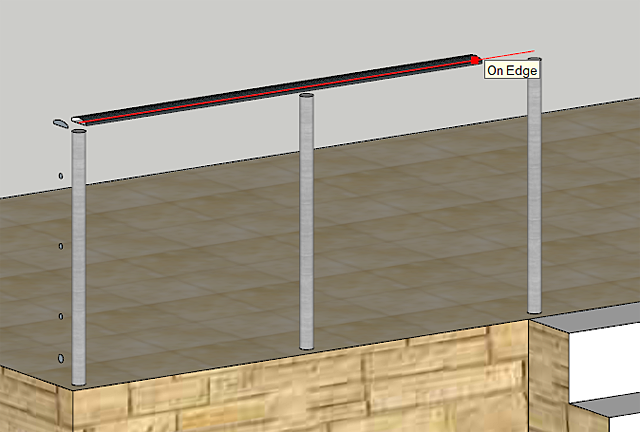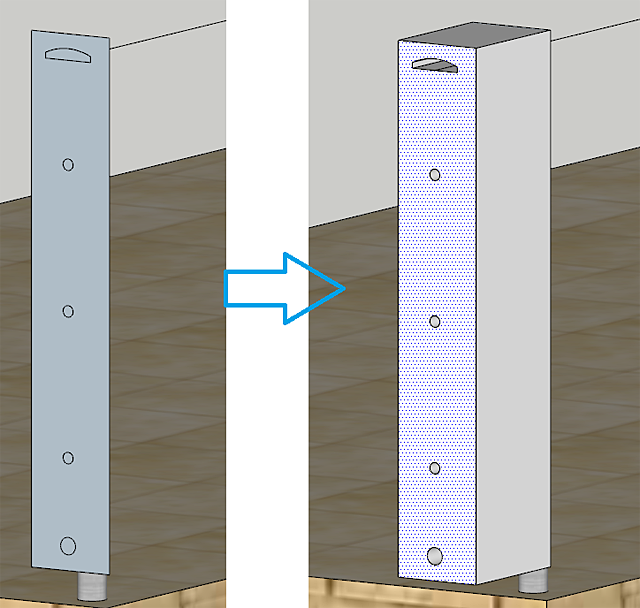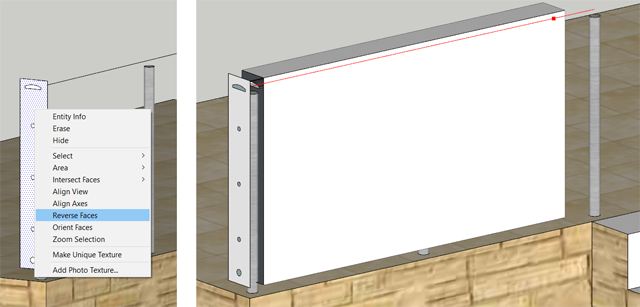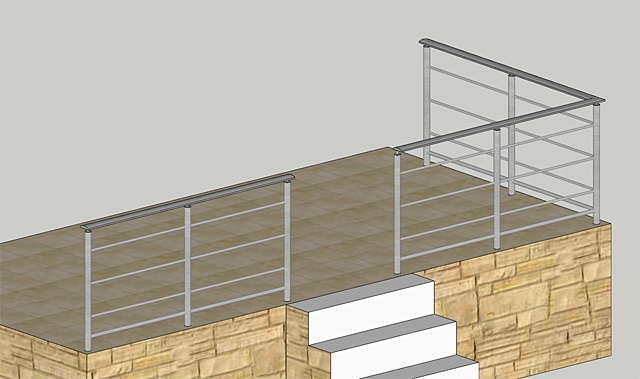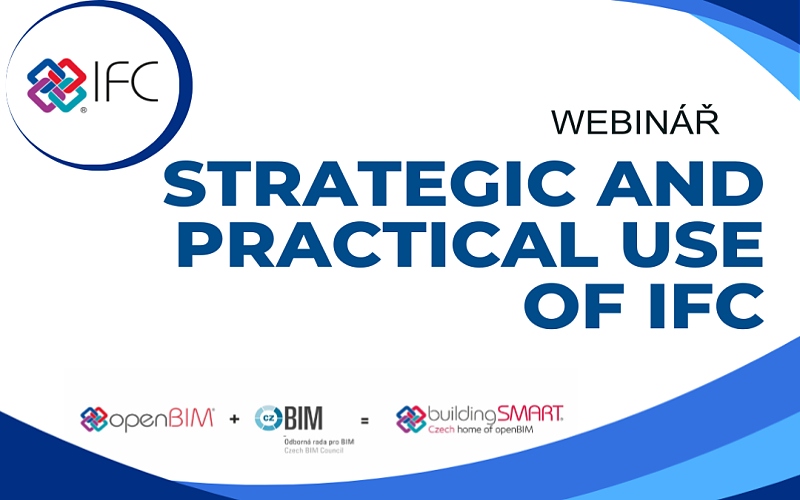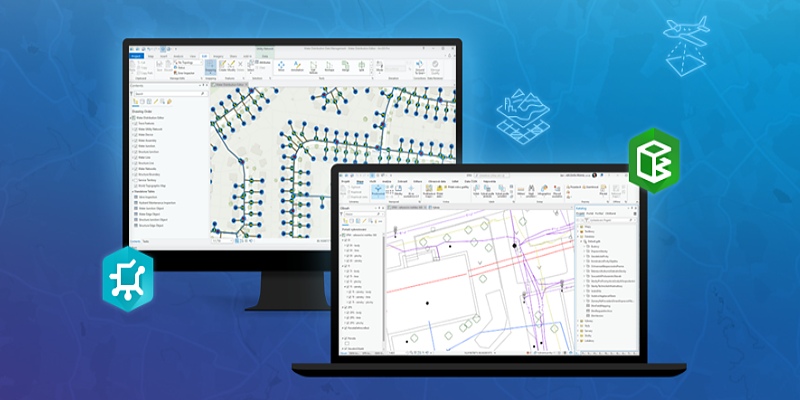Partneři Projektu CAD
| Po | Út | St | Čt | Pá | So | Ne |
|---|---|---|---|---|---|---|
| 1 | ||||||
| 2 | 3 | 4 | 5 | 6 | 7 | 8 |
| 9 | 10 | 11 | 12 | 13 | 14 | 15 |
| 16 | 17 | 18 | 19 | 20 | 21 | 22 |
| 23 | 24 | 25 | 26 | 27 | 28 | 29 |
| 30 |
- 09.06. Autodesk 3DS MAX – kurz
- 09.06. AutoCAD a AutoCAD LT – základní kurz
- 12.06. AutoCAD – kurz pro středně pokročilé
- 12.06. workshop Strukturální mechanika v programu COMSOL Multiphysics
- 16.06. Autodesk Inventor – kurz pro pokročilé (sestavy a strojní návrhy)
- 16.06. AutoCAD a AutoCAD LT – základní kurz
- 23.06. Unreal Engine – vizualizace
- 23.06. AutoCAD – kurz pro středně pokročilé
- 23.06. Unreal Engine – vizualizace
- 25.06. Autodesk Inventor – kurz pro pokročilé (sestavy a strojní návrhy)
Aktuální články
- Eurocom uvádí na trh pracovní stanici Nightsky RX515
- Virtuální realita při návrhu interiérů ve žďárské SPŠ
- UltiMaker S6: cenově dostupný, vysoce výkonný 3D tisk
- Corpis Maps s FLOWii – nový rozměr řízení byznysu
- Sympozium OPEN MIND Sales & Tech 2025
- Konference HERITAGE BIM 2025 a BIM DAY 2025
- Realizujeme projekty na škole s využitím 3D tisku, 7. díl
- Staňte se přednášejícím na BIM OPEN 2025 v Ostravě
Více profilů jedním nástrojem Follow Me v aplikaci SketchUp |
| Pátek, 13 Červenec 2018 08:52 | |
|
Nástroj Follow Me
Více profilůJak již bylo zmíněno, více profilů není možné vybrat. Udělejme tedy z více profilů jeden :-) Zvolíme nástroj obdélník Rectangle a vytvoříme kolem profilů tvořící část zábradlí obdélníkovou oblast tak, aby původní profily byly uzavřeny uvnitř této oblasti. Jestli je oblast řádně uzavřena, můžete například vyzkoušet nástrojem Push/Pull (Tlač/Táhni). Nástroj zrušte klávesou Escape.
Více profilů = jeden profilNo a nyní máme k dispozici požadovaný jeden profil, na který aplikujeme nástroj Follow Me. Pokud už je viditelné, že se profil vykresluje jako prázdný, pak nebude nic jednoduššího, než převrátit plochy pomocí nástroje Reverse Faces, který najdeme při označené ploše (plochách) v nabídce pravého tlačítka myši.
Konečné úpravyPokud potřebujeme profil pro další části, jednoduše si plochu profilu zkopírujeme pomocí nástroje Move (Posun) s aktivovanou klávesou CTRL. Po vytvoření „zabedněného“ zábradlí pak již nepotřebné plochy nástrojem Eraser (Guma) nebo nástrojem Select (Výběr) a klávesy Delete odstraníme. Pro lepší vzhled využijeme nástroj Soften Edges (Vyhladit hrany). A je hotovo :-)
ZávěremPokud máte jiný, rychlejší tip pro vyřešení uvedeného scénáře, napište nám. Pokud chcete získat více tipů na práci s aplikací SketchUp, využijte některý z našich SketchUp kurzů. Nejproduktivnější je výuka pod vedením odborného lektora – profesionála. Neváhejte tedy a zvolte si některé ze školení na aplikaci SketchUp nebo jakýkoli z našich 3D kurzů, nebo si domluvte konzultace v Autodesk autorizovaném školicím středisku společnosti NICOM, a. s. Michal Spielmann
Mohlo by vás zajímat:
|












 Dnes se vracím k tipům pro aplikaci SketchUp, protože jsme na posledním školení řešili zajímavý scénář: vyřešit tvorbu zábradlí jedním nástrojem Follow Me.
Dnes se vracím k tipům pro aplikaci SketchUp, protože jsme na posledním školení řešili zajímavý scénář: vyřešit tvorbu zábradlí jedním nástrojem Follow Me.